匯入步驟
匯入處理一開始,會驗證以下列主題主控組態 - 移轉助理 中所述的步驟來設定的匯入目錄,並確保已匯出的檔案位於該目錄中。然後,系統會在目標環境中建立移轉資料集匯入記錄。而檔案名稱會由使用者來指定。
此外,使用者會決定所產生物件的預設狀態。
-
預設新增狀態會為系統在匯入比較處理期間判斷為新增 的物件設定預設狀態。預設是系統會自動將新的物件設定為已核淮狀態。而其他的選項則是將所有新的物件設定為已拒絕或需要複查狀態。
-
預設變更狀態會為系統在匯入比較處理期間判斷為已變更 的物件設定預設狀態。正如新的物件,已變更物件的預設狀態為已核准,同時還有已拒絕或需要複查的選項可用。
使用者也可以將自動套用標誌設定為是。這設定可讓有重複性,且已經過測試,讓使用者覺得不必再手動核准的移轉作業使用。請注意,進行此設定時,不可以將任何「預設狀態」值設定成需要複查,且至少要有一個值是已核准。
要匯入的檔案包含匯出中所有物件的列表。系統會將之前在匯出步驟中判斷為相關的所有物件都歸類為「交易」。當系統建立「移轉資料集匯入」之後,下一個步驟就是讀取檔案,並建立移轉交易和移轉物件。
匯入步驟預設會為檔案中的每個實體建立「移轉物件」。匯入業務實體的大量資料集時,使用者基於效能考量,可以要求以大量模式匯入實體。在此模式中,單一「移轉物件」記錄可能包含來自檔案的多個實體。如果移轉物件記錄中包含的實體至少有一個是新的,且其餘皆為新的或未變更的實體,則新增的預設狀態設定會套用至該記錄。如果判定至少要變更一個包含的實體,則變更的預設狀態會套用至該記錄。如需詳細資訊,請參考大量匯入模式。
下列為「移轉資料集匯入」生命週期中,關於匯入步驟的部分。
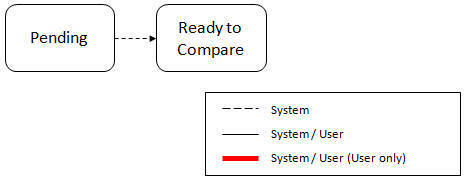
下列各點描述生命週期。
-
資料集在建立之後是處於待處理狀態。
-
記錄會保持在「待處理」狀態,直到系統提交其監視批次工作為止。移轉資料集匯入監視 (F1–MGDIM) 會選取待處理的記錄,並將它們轉變成可比較。如需詳細資訊,請參閱匯入處理摘要和執行批次工作。
「可比較」狀態有個演算法會負責讀取相關的匯入檔案,並建立移轉交易和移轉物件。資料集會保持在此狀態,直到比較步驟執行完畢為止。
下圖強調所產生移轉匯入記錄之間的關係。
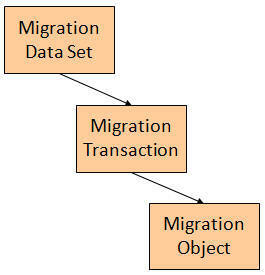
移轉交易和移轉物件分別都有自己的生命週期,可協助管理後續的比較和套用步驟。在匯入步驟結束時,三種記錄類型的狀態值如下:
-
移轉資料集匯入:處於可比較狀態。
-
移轉交易:處於待處理狀態。
-
移轉物件:處於待處理狀態。
